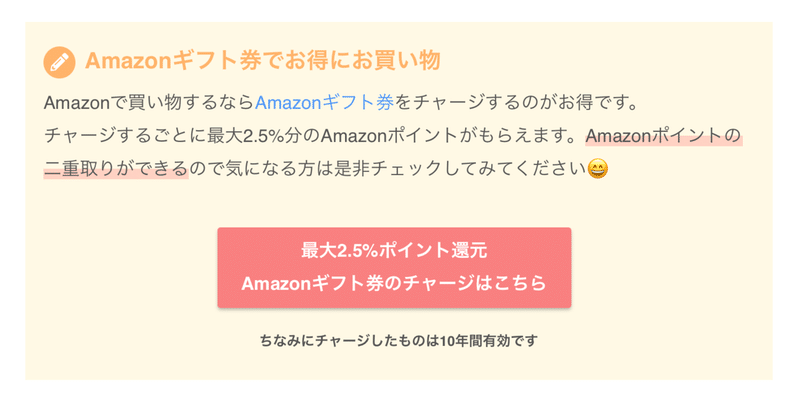【SwitchBotスマート電球レビュー】音声で電球カラーや明るさを設定できるスマート家電
みなさんこんにちは!みつです。
ちなみにですが、ご自宅はスマートホーム化されていますか?私はSwitchBotという製品を導入し自宅をスマートホーム化しております。
具体的には、以下のような音声操作で家電操作しております。

声だけの家電操作はまさに未来ですよね。
スマートホーム化にあたっては、SwitchBot製品や(音声で操作したい場合には)スマートスピーカーのAlexaやGoogleアシスタントが必要になります。
SwitchBotが気になる方は、以下へ詳細まとめておりますのでご確認いただければと思います。
今回は、SwitchBotより「SwitchBotスマート電球」という気になるアイテムが発売されたため購入し導入してみました。
「SwitchBotスマート電球」では、Wi-Fiで外出先からもスマフォで電球の操作ができ、白系や暖色、カラフルな色合いに電球色をかえる事ができます。
また、明るさも1〜100%刻みで調節できるスマート電球になります。
では、早速ですが紹介致します。

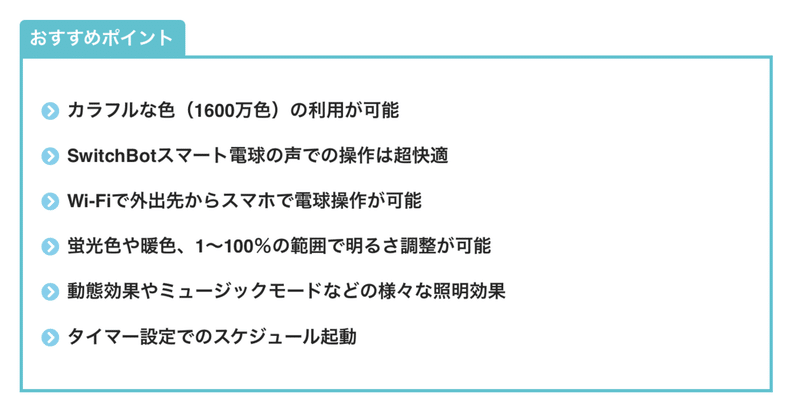
●SwitchBotスマート電球の開封と同梱物
では、早速ですが「SwitchBotスマート電球」を開封します。箱前面は以下の通りです。
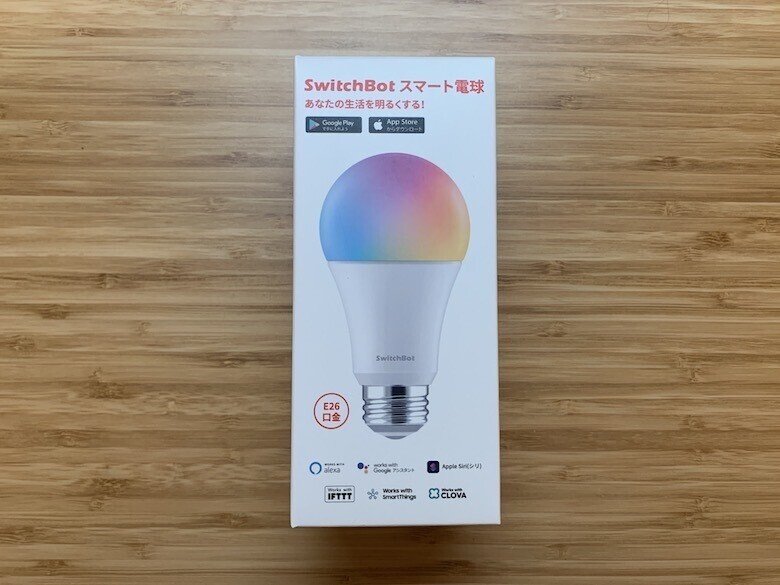
裏面はこんな感じで、他SwitchBot製品と連携できることや、音声コントロール可能なことが記載されています。
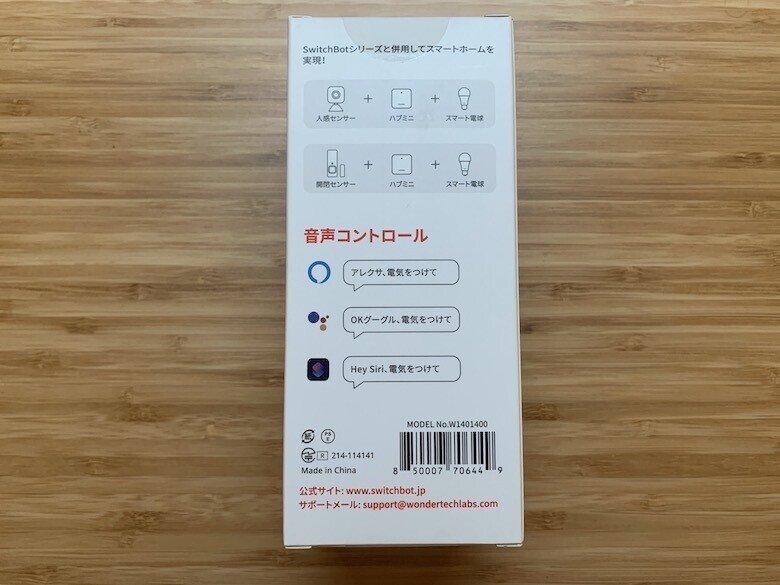
同梱物は以下の通り、超シンプルです。
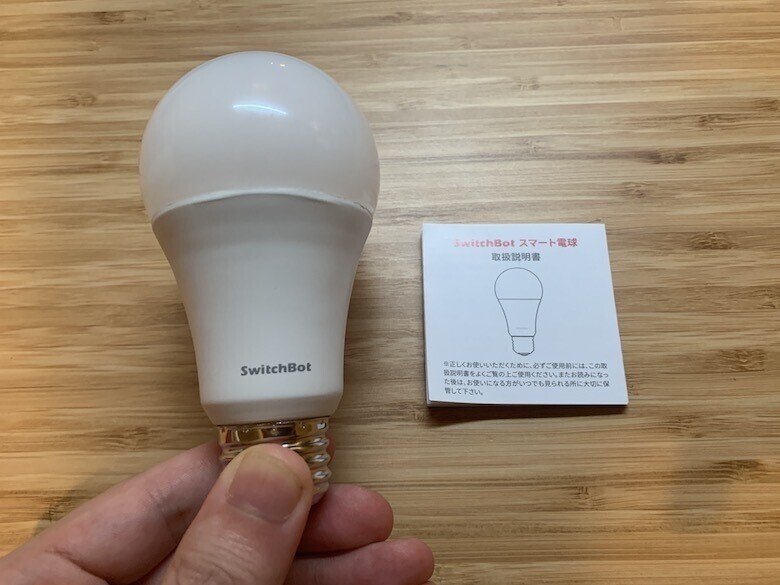
■SwitchBotスマート電球の同梱物
・SwitchBotスマート電球の本体
・説明書
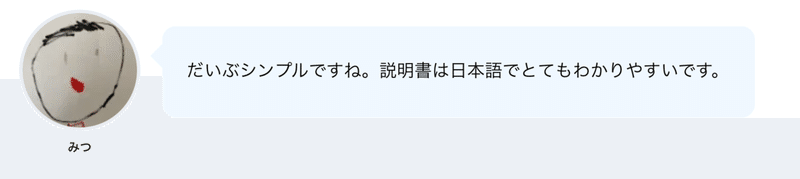
●SwitchBotスマート電球の初期設定
では、SwitchBotスマート電球の初期設定をおこないます。超簡単でした。数分の作業で使えるようになりました。
①SwitchBotスマート電球を照明に取り付ける
まずは、一般的な電球と同じように照明へSwitchBot電球を取り付けます。
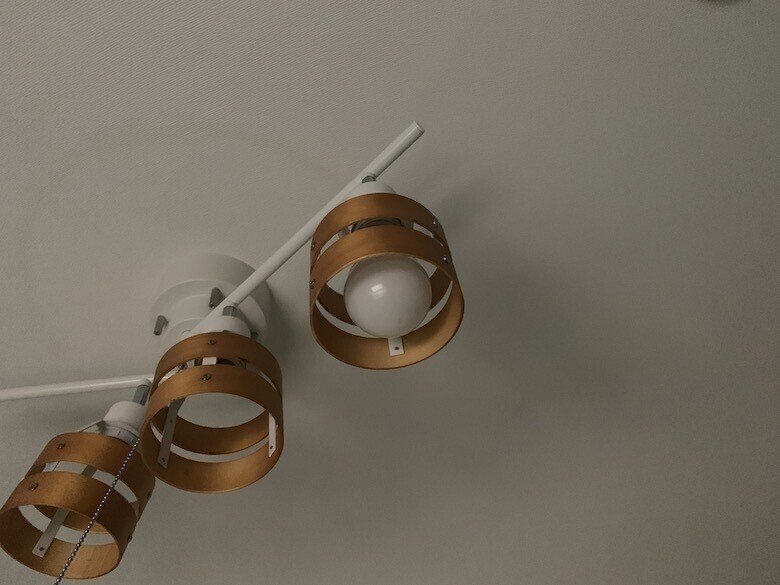
一般的な電球交換と同じで簡単ですね。
②SwitchBotアプリのインストール
下記SwitchBotアプリをダウンロードしインストールします。SwitchBot製品利用が初めての方はアカウントを作成する必要があります。
アカウント作成も簡単で一瞬で終わります。つまづく事はありません
③SwitchBotアプリでSwitchBotスマート電球の有効化
SwitchBotアプリを立ち上げて以下の手順通りです。直感的に操作できるので特につまづくことはないと思います。
以下のように順々に行うのみです。
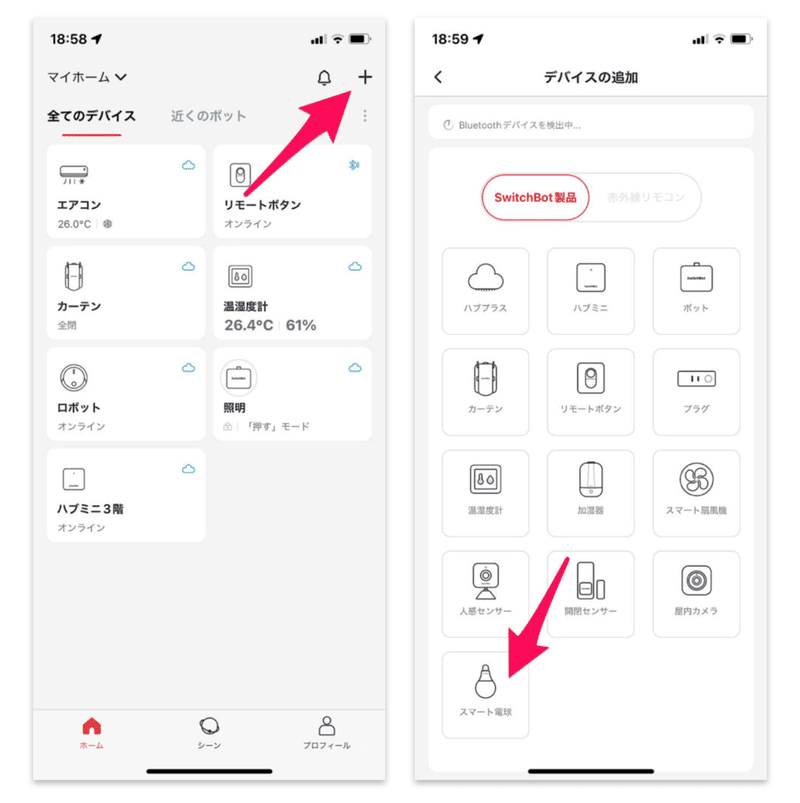
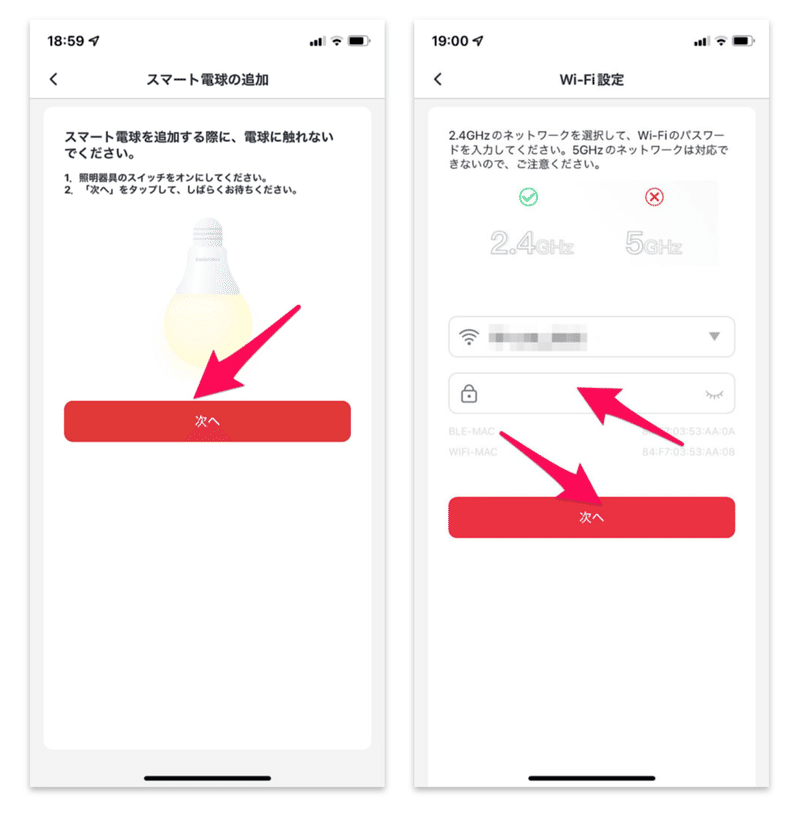
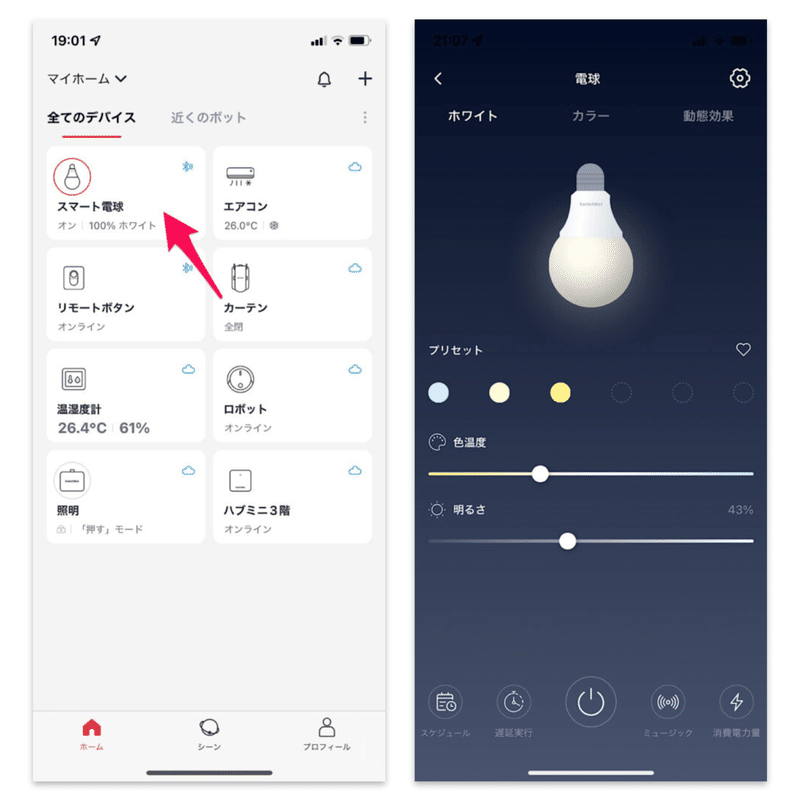
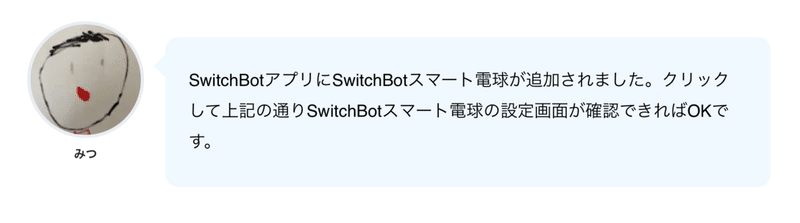
●SwitchBotスマート電球を使ってみての感想
室内照明に設置して色々と試してみました。1つ1つ紹介したいと思います。
✅カラフルな色(1600万色)の利用が可能
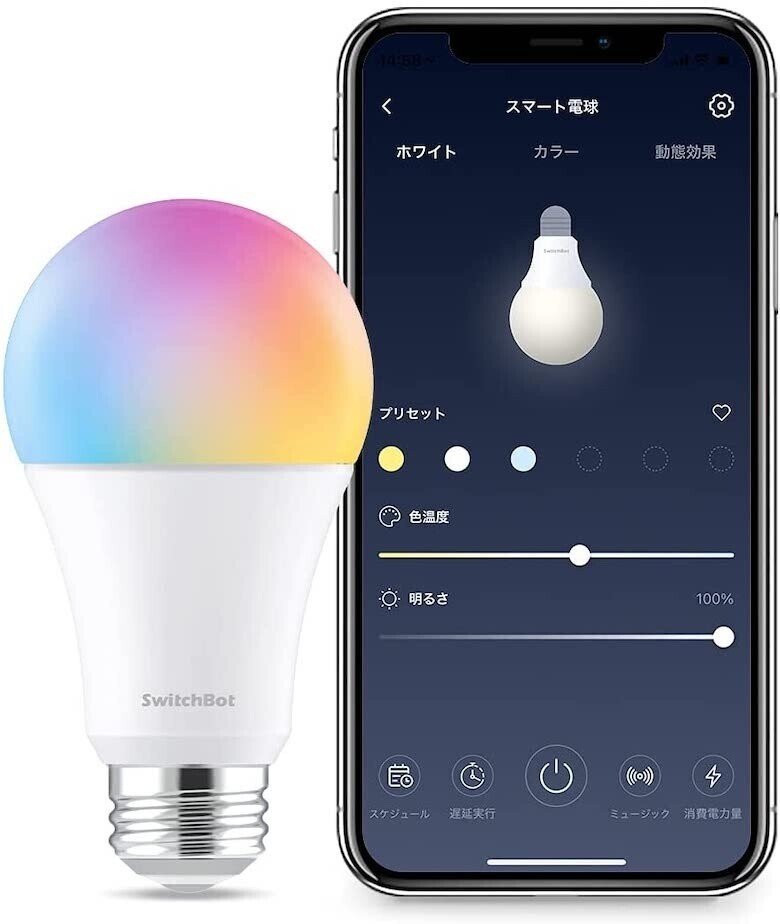
「SwitchBotスマート電球」の電球箇所のカラフルなパッケージ内容で既にお気づきかと思いますが青・緑・赤・黄・紫などなど約1600万色の利用が可能です。
ちなみに緑と青に変えてみました。アプリからも出来ますし、アレクサがあれば声だけで簡単に照明の色を変えられます。
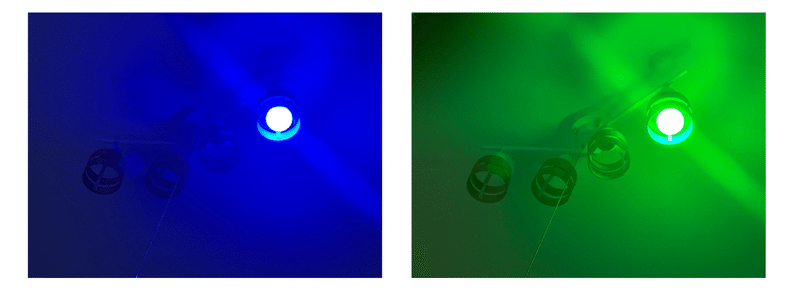
映画をみる際には、薄暗い青色にしたり、音楽を聴く際には薄暗い緑にしたりとシチュエーションによって私は電球の色を変えたりしてます。

✅SwitchBotスマート電球の声での操作は超快適

冒頭にて触れた通り、AlexaやGoogleアシスタントのホームスピーカーとSwitchBot製品を連携する事で、声でSwitchBotの操作が可能です。
わたしは「SwitchBotスマート電球」とAlexaの「Echo show」と連携しました。

など声だけで、すべて対応できてしまいます。未来ですね😄
別記事でも紹介しておりますが、SwitchBotとスマートスピーカーの連携はとても簡単で数分でできます。
✅Wi-Fiで外出先からスマホで電球操作が可能

スマートホーム家電なので、あたり前といえばあたり前ですが外出先からスマホ経由で「SwitchBotスマート電球」の操作が可能です。
これが特に何という訳ではないのですが、外出時の電気消し忘れチェックなどに役立ったりしてます。
また、帰宅時に部屋の電気がついていると(私は)嬉しいので、家の近くまできたら電気をスマフォでつけたりします。
外出先からは、以下操作で電源ONやOFFできます。
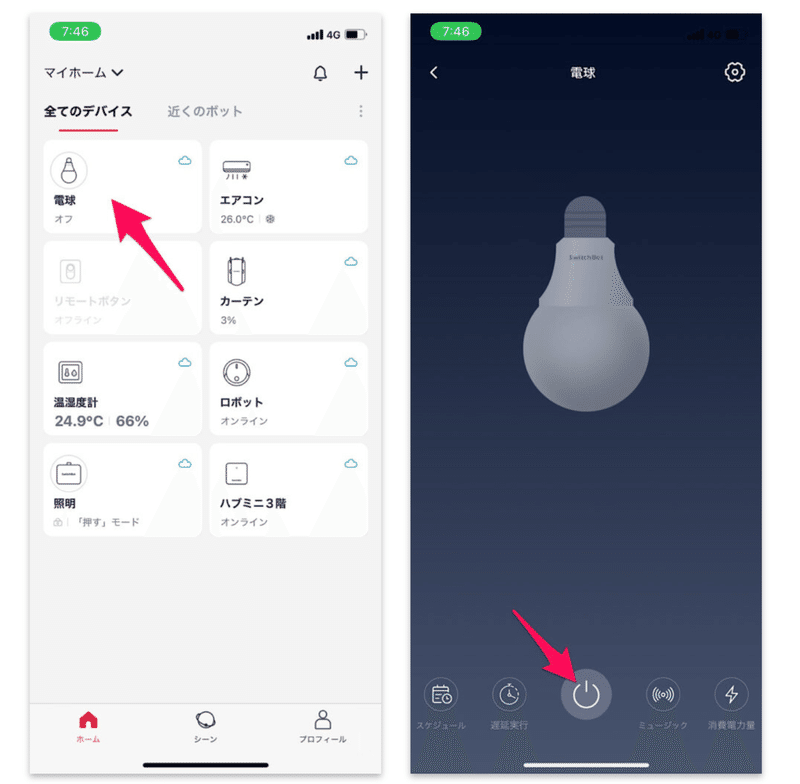
ちなみに、外出先からSwitchBotスマート電球を操作するには「SwitchBotハブミニ」が必要となるのでご注意ください。
以下はSwitchBotハブミニまとめ記事になります。
✅蛍光色や暖色、1〜100%の範囲で明るさ調整が可能
青・緑・紫などカラフルな色に目が行きがちですが、基本となる蛍光色(ホワイト)もしっかりと操作できますし、以下のような温かみのある暖色も設定できます。

ちなみに、以下がホワイト色の管理画面です。もっともよく利用しますよね。
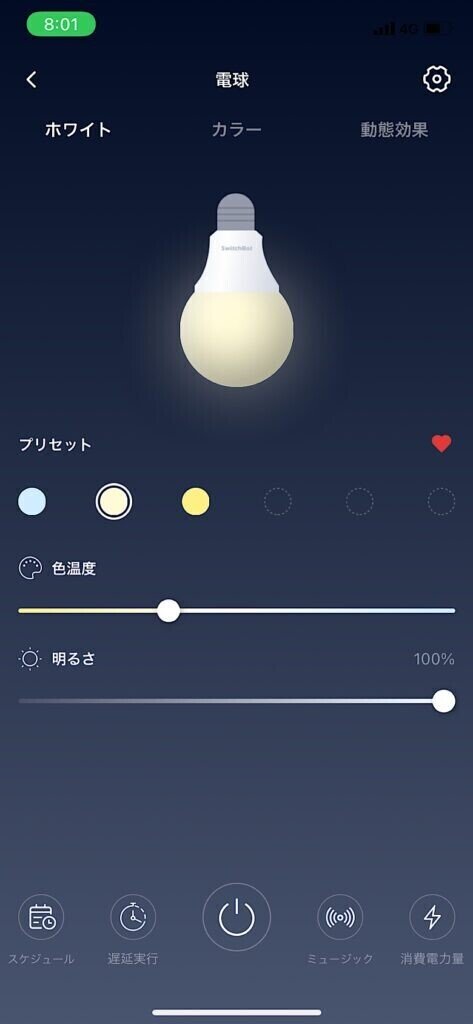
色温度は、明るいホワイト色から暖色まで細かく調整可能です。また電球明るさも1%〜100%の単位でスライド操作で設定可能です。
また、プリセット(設定内容の事前登録)を登録しておくことでプリセットボタンを押す事で、すぐに設定済みの内容を適用できます。

✅動態効果やミュージックモードなどの様々な照明効果がおもしろい
一人だと中々使いどころに悩みますが、友人が自宅にきた際などは面白いかもしれません。
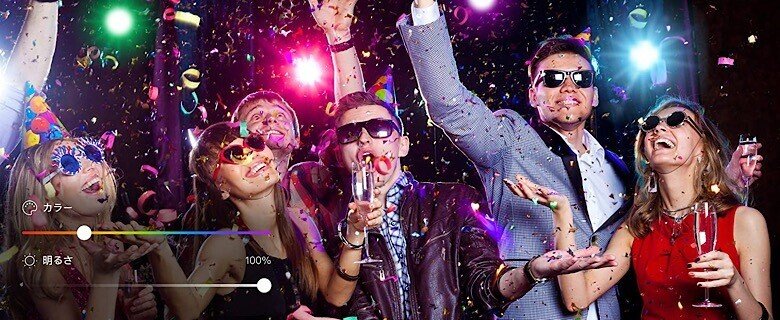
SwitchBotスマート電球がのカラーが順々に切り替わり点滅します。SwitchBotアプリの動態効果で操作できます。
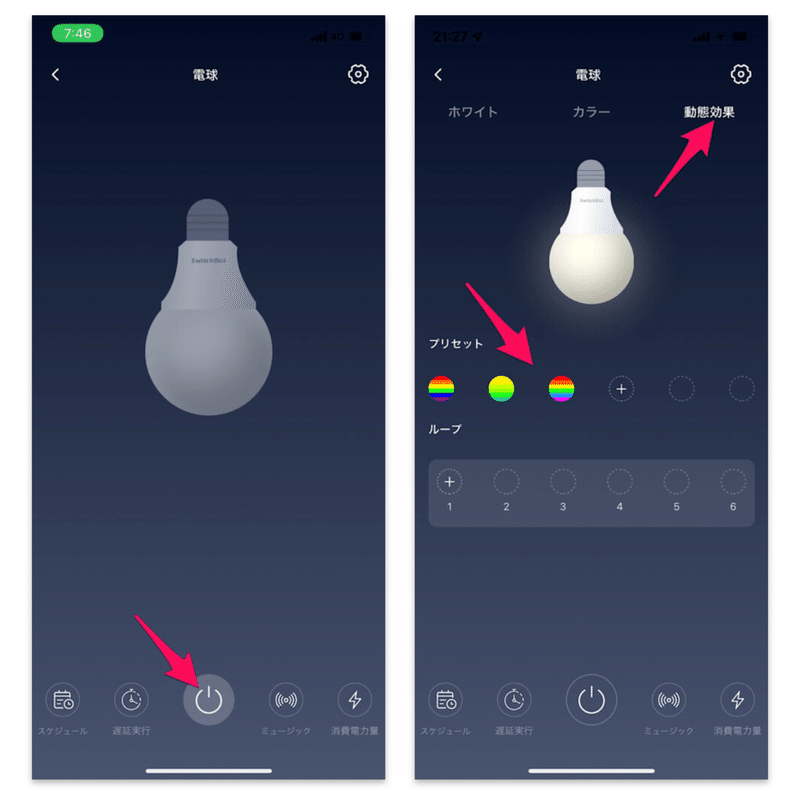
上記の通り、SwitchBotスマート電球の電源ONにし「動態効果」選択後に希望のプリセット選択することで利用可能です。
ミュージックモードは、スマフォ側のマイクに入っているミュージック(音)にあわせ、SwitchBotスマート電球が点灯します。
動態効果はちょっとイメージ湧きづらいと思いますので、ご参考まで😅
✅タイマー設定でのスケジュール起動
スマートホーム家電の特徴の1つでもありますが、事前にスケジュールを設定する事で決まった時間にSwitchBotスマート電球のON・OFFが可能です。
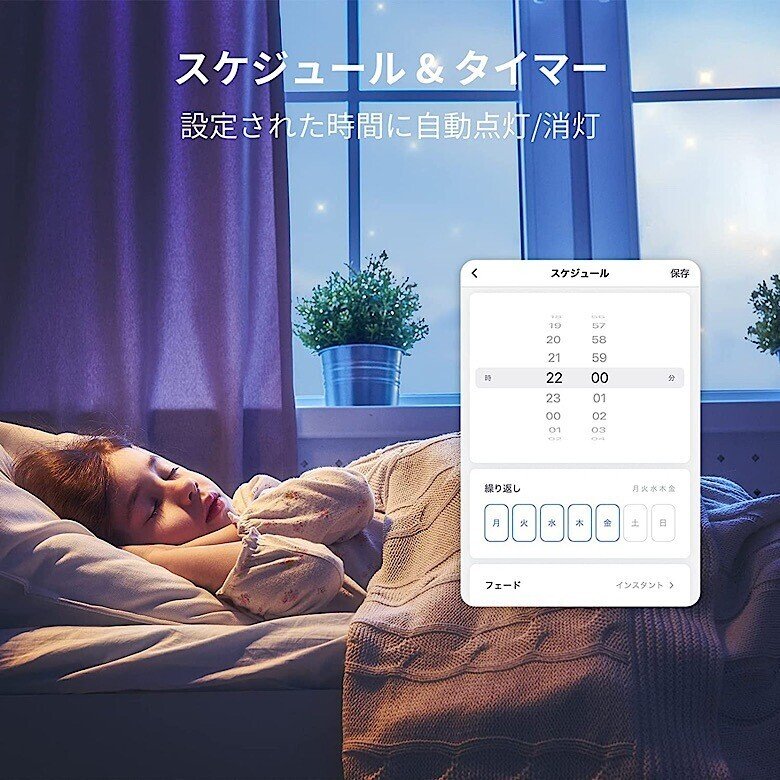
使うシーンとしては、いつも22時に寝ると決めたら22時にSwitchBotスマート電球がOFFとなる設定を入れておき自動消灯させる
または、目覚ましのために朝6時半に起きると決めたら、朝6時半にSwitchBotスマート電球がONとなるような設定です。
SwitchBotスマート電球のON・OFFに関しては、細かな設定ができて事前に設定した電球カラーを設定できます。
ちなみに、以下はスケジュール設定方法になります。簡単です。
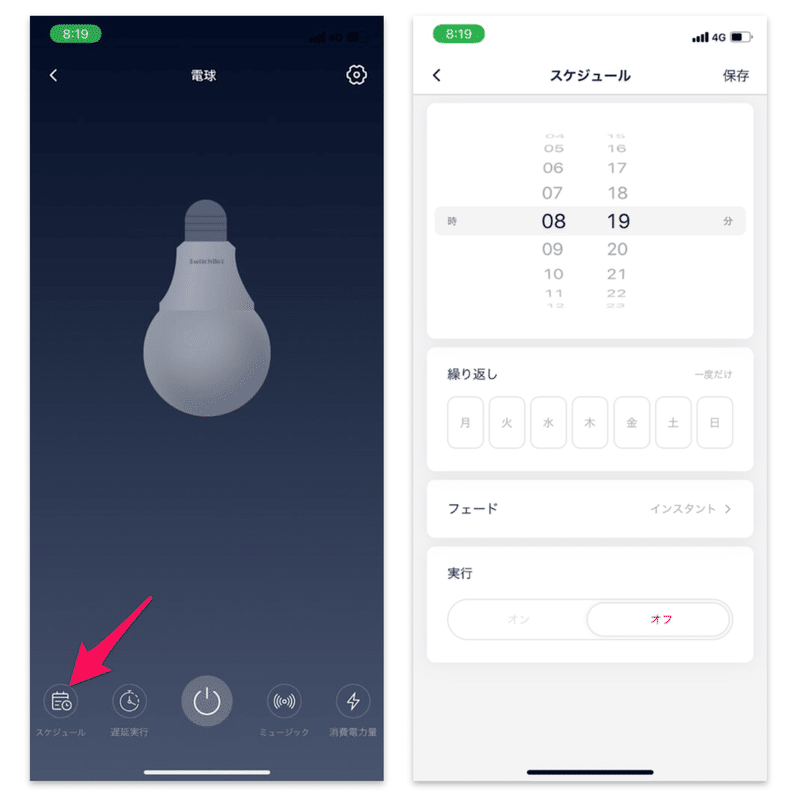
上記の通りスケジュールを選択し、希望のスケジュール設定を登録するのみで設定完了です。
設定項目の1つ「フェード」という機能で指定時間(0〜60秒の範囲で設定可能)でゆっくり明るくしたり、暗くしたりできます。
人によっては、色々利用できるシチュエーションはありそうですね😄
●SwitchBotスマート電球まとめ
いかがでしたでしょうか?今回は「SwitchBotスマート電球」を紹介致しました。
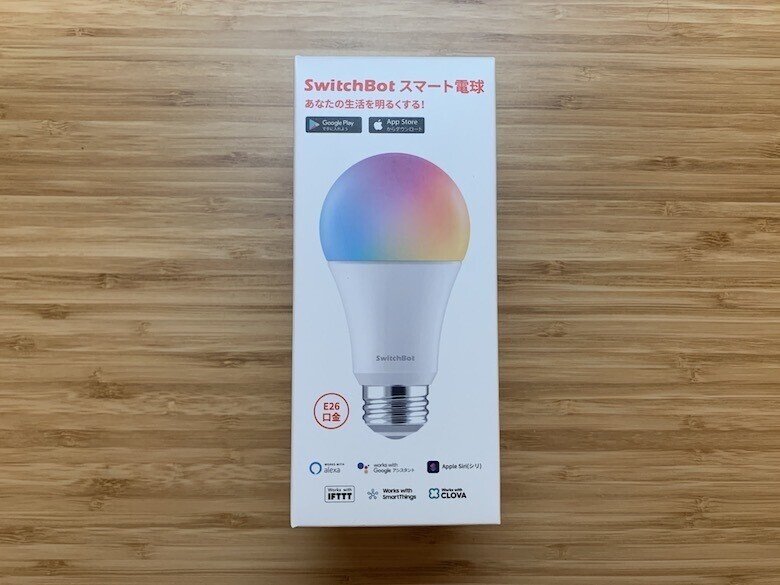
電球1つでこれだけ事が出来るのは素晴らしいですよね。またスマートスピーカー(アレクサやGoogleアシスタント)があれば声だけで操作できます😄
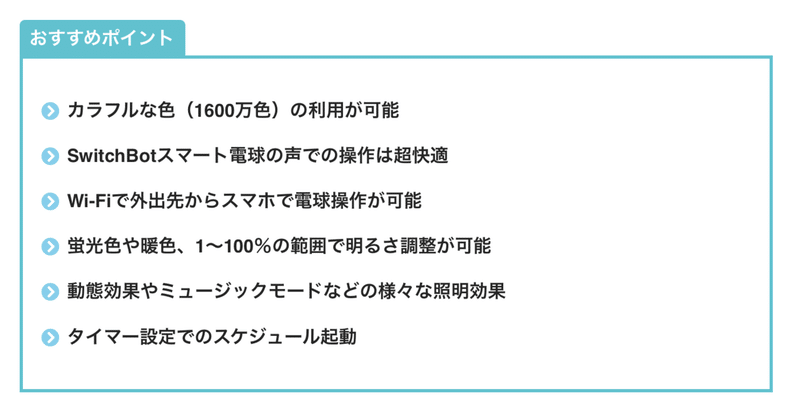
一般的な電球に比べると高価なアイテムですが、フロアライト単体でこれだけの機能を備えたものは中々ないと思います。
あったとしても数万円くらいになってしまうのでは?と思ってます😄
SwitchBotスマート電球はファームウェアアップデートで購入後もどんどん改善や機能追加されますし、デスクライトや間接照明に電球付け替えて利用することも可能です。
まぁなんといっても声だけで電球のON・OFF、電球の色や明るさ(0〜100%の範囲)を設定できるのはとても便利で生活が豊かになりました😄
外出先から、SwitchBotスマート電球を操作するには以下SwitchBotハブミニが必要です。外出先からの操作不要という方は購入不要です。
ただ、SwitchBotハブミニ単体でも色々できるのでかなりおすすめです。
以下に他SwitchBotデバイスのSwitchBotハブミニ、SwitchBotスイッチ、SwitchBotカーテンの詳細についてまとめております。
最後までご確認いただきありがとうございます。
少しでも参考になれば幸いです。
🙇♂️🙇♂️最後までお読みいただきありがとうございました🙇♂️🙇♂️